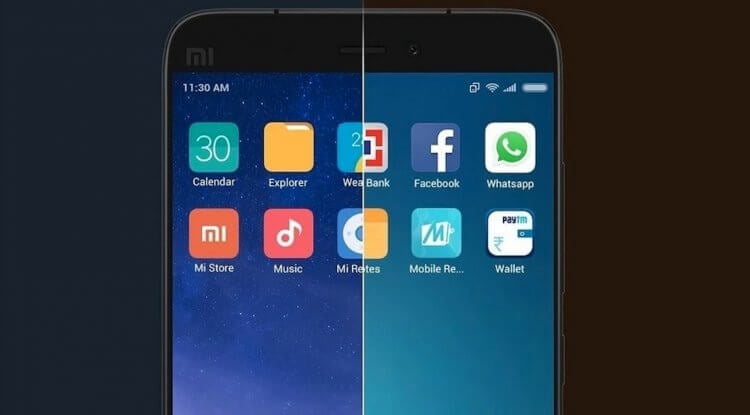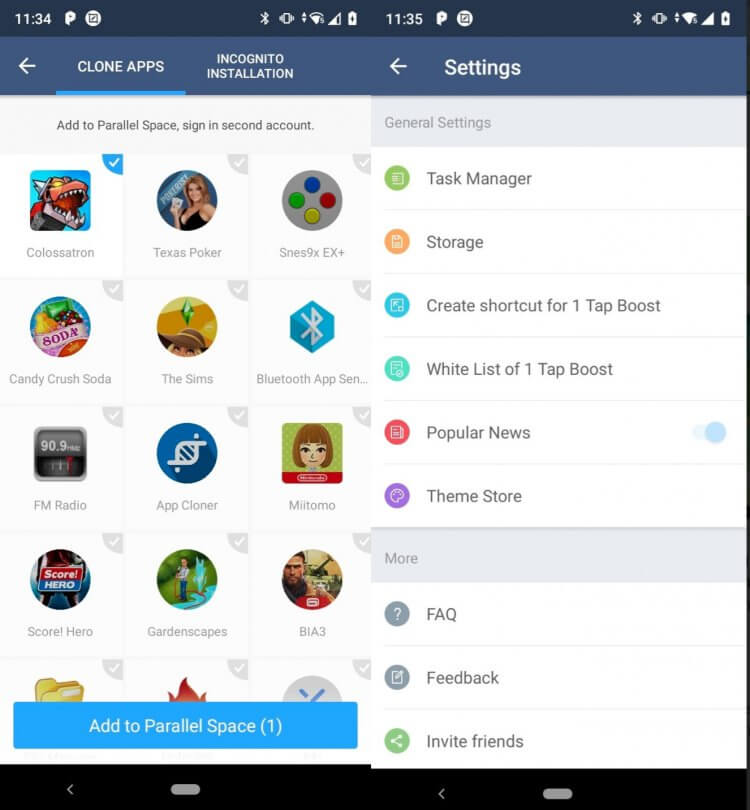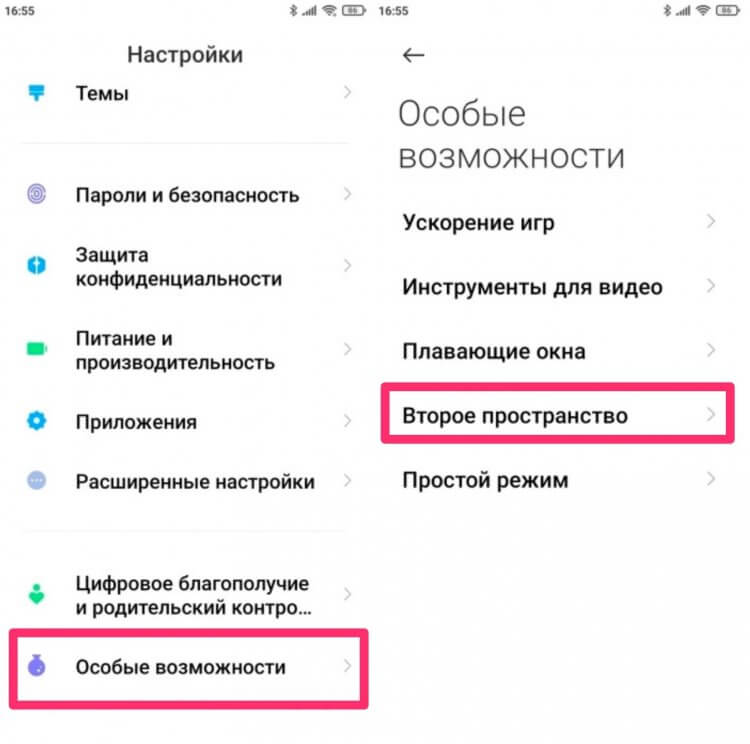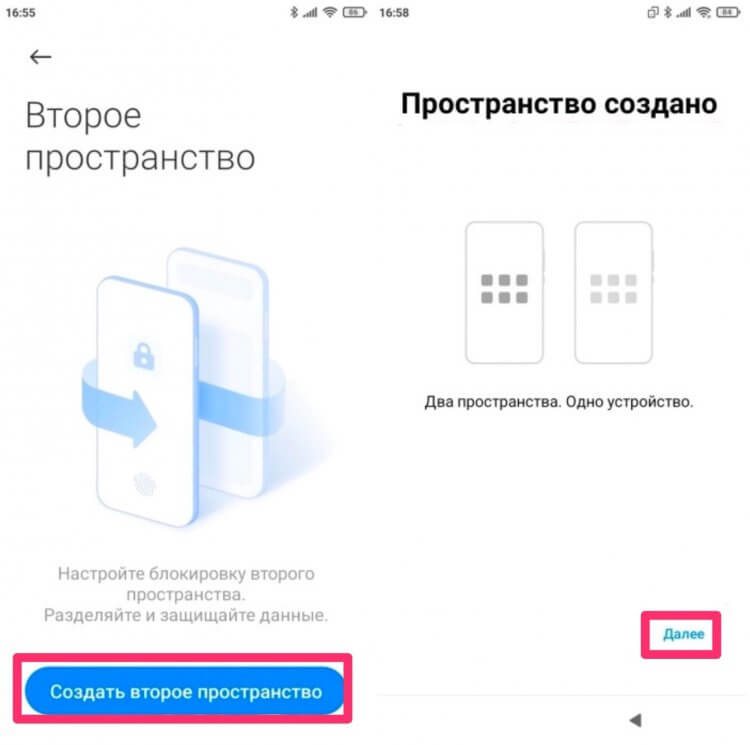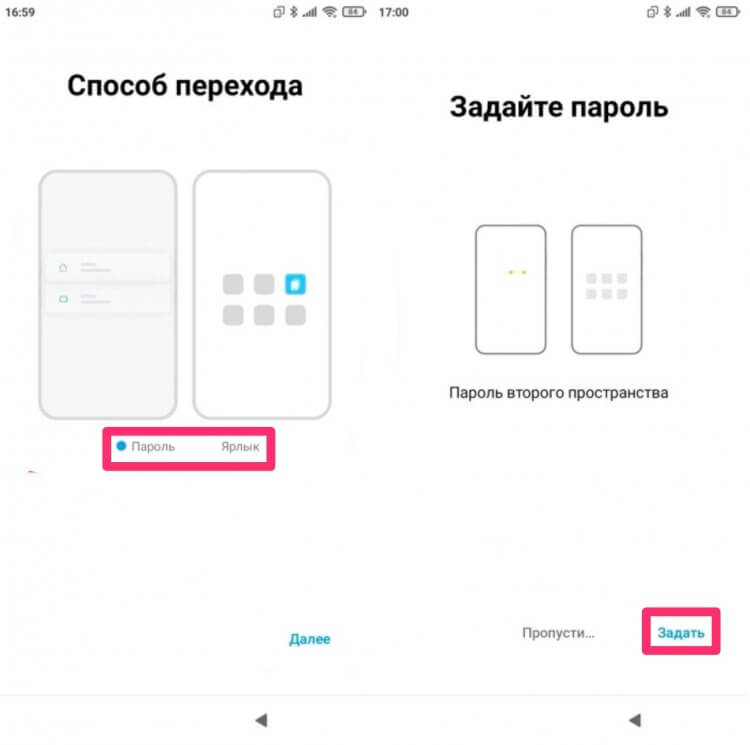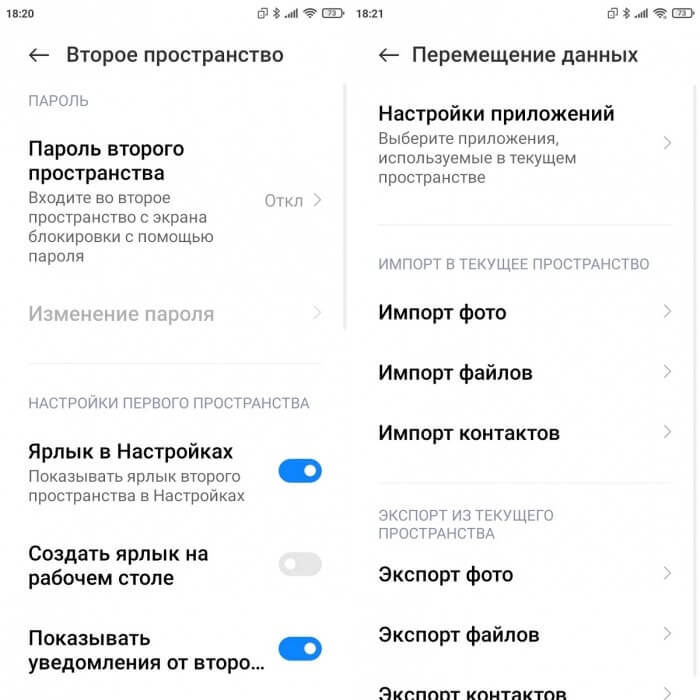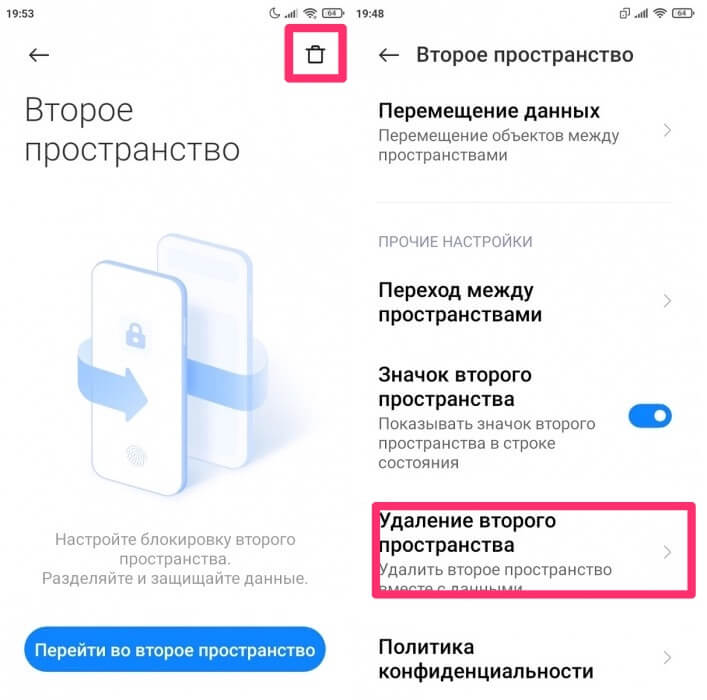Современные смартфоны буквально кишат различными функциями, о которых простой пользователь даже не догадывается. Нет, серьезно, даже опытные юзеры, с которыми мне доводилось общаться оказывается не в курсе самых базовых фич. Мы стараемся регулярно освещать все необходимые фишки и сегодня хотели бы поговорить о еще одной интересной настройке Android-смартфонов, которая называется Второе пространство. Больше чем уверен, что после прочтения каждый возьмет ее себе на заметку и начнет обращаться к ней чаще, чем сейчас. Плюс, ее наличие может стать критерием выбора смартфона, ведь рабочее пространство поддерживают далеко не все устройства.
Второе пространство — функция, которую многие игнорируют. Но, будьте уверены, она стоит внимания.
ПОДПИШИСЬ НА НАС В ЯНДЕКС.ДЗЕН! НЕТ ВРЕМЕНИ ОБЪЯСНЯТЬ, НАМ НУЖНА ТВОЯ ПОДДЕРЖКА!
Содержание
- 1 Зачем нужно второе пространство в смартфоне
- 2 На каких смартфонах есть второе пространство
- 3 Как включить второе пространство на смартфоне
- 3.1 Как открыть второе пространство на Xiaomi
- 4 Как настроить второе пространство
- 5 Как удалить второе пространство в смартфоне
Зачем нужно второе пространство в смартфоне
Второе пространство - функция смартфона, с помощью которой каждый пользователь может создать второй, независимый от основного, рабочий стол и работать с ним, как со вторым устройством.
Сценариев использования рабочего пространство очень много, мы перечислим лишь основные:
- С помощью второго рабочего стола можно разграничить рабочее и личное пространство (простите за тавтологию) в своем гаджете. Весь развлекательный контент оставить в одной учетной записи, а во втором хранить все необходимое для работы.
- Второе пространство пригодится для безопасного хранения разных документов, фото, видео и другого контента. Получается что-то вроде облачного хранилища внутри памяти смартфона.
- Если вы часто даете смартфон другим пользователям (актуально с детьми), можно включить второе пространство и скрыть от посторонних глаз некоторые приложения, пароли и настройки.
На каких смартфонах есть второе пространство
Изначально, второе пространство было уникальной фишкой смартфонов Xiaomi. Все устройства, начиная с MIUI 8 поддерживали эту фичу. Понятно, что все суббренды известной китайской компании тоже имеют такую функциональность. Вы без проблем можете настроить второе пространство на Xiaomi, Redmi и Poco.
Изначально второе пространство было доступно только на Xiaomi. Позже подтянулись другие бренды.
Также второе пространство есть на cмартфонах Huawei и Honor, там эта функция называется Private Space и немного отличается от таковой в Сяоми, но проблем с этим возникнуть не должно.
Если же вы пользуетесь другим устройством, включить второе пространство тоже не будет проблемой. В Google Play уже давно есть приложения, которые практически полностью копируют функциональной встроенной функции. Лучшее из них — Parallel Space.
С его помощью вы сможете клонировать любое приложение, создавать несколько аккаунтов, выбирать темы для доаолнительного рабочего стола и даже скачивать разные приложения так, чтобы они не высвечивались в основном пространстве.
Основная функция программы — клонирование приложений, но есть и настройка рабочего стола.
Скачать Parallel Space
Как включить второе пространство на смартфоне
Чтобы включить второе пространство на Xiaomi, Redmi и Poco, вам необходимо:
- Открыть настройки на своем смартфоне, перейти в раздел Особые возможности.
- Далее перейти во вкладку Второе пространство, тапнуть на кнопку Создать второе пространство.
- Подождать загрузки второго рабочего стола (обычно не дольше 2 минут), нажать на кнопку Далее.
- Выбирать способ перехода во второе пространство: пароль или ярлык на рабочем столе (как вам удобнее).
- При необходимости указать пароль для второго пространства, нажать кнопку Задать.
- После этого вас перебросит на второй рабочий стол.
Найдите пункт Второе пространство в Настройках.
Настройка пространства обычно не занимает больше 2 минут.
Задайте пароль для второго пространства.
Как открыть второе пространство на Xiaomi
Открыть второе пространство можно с помощью двух способов. Либо через ярлык (отдельная иконка с приложением, которая называется Переход), либо еще проще — через пароль. Вы просто вводите тот пароль, который вам нужен на экране блокировки и автоматически попадаете в нужное вам пространство.
❗️В ТЕЛЕГРАМ-КАНАЛЕ СУНДУК АЛИБАБЫ - ТОЛЬКО САМЫЕ ЛУЧШИЕ ТОВАРЫ С АЛИЭКСПРЕСС
Как настроить второе пространство
Чтобы настроить второе пространство на Xiaomi, вам необходимо:
- Открыть второе пространство с помощью способа, который вы указали при его создании.
- Далее открыть Настройки, перейти во вкладку Второе пространство.
После этого перед вами будет целый список параметров, которые можно изменить для второго пространства:
- Пароль второго пространства.
- Отображение ярлыка в Настройках.
- Создать ярлык на рабочем столе (если вы хотите изменить способ перехода во второе пространство).
- Отображение уведомления от второго пространства.
- Отдельный раздел Перемещение данных, в котором можно настроить файлы для экспорта и импорта во второе пространство.
- Отображение значка второго пространства в верхней строке смартфона.
Вот так выглядят настройки второго пространства на Xiaomi.
В принципе, этого более чем хватает для комфортной работы. Конечно, особого внимания заслуживает раздел Перемещение данных. Заранее задайте все необходимые параметры импорта фото, видео и других файлов, чтобы потом не бежать в Гугл с запросом куда пропали фотографии на Android.
Как удалить второе пространство в смартфоне
Второе пространство — весьма сложная функция. С одной стороны, она сильно упрощает жизнь для всех пользователей и предлагает колоссальное количество разных фишек, с другой — может показаться многим непосильной, особенно если вы настраиваете ее для себя. Не поймите неправильно, просто не каждый способен жить двумя жизнями.
Чтобы удалить второе пространство на Xiaomi, вам необходимо:
- Открыть настройки, перейти во вкладку Второе пространство.
- Далее пролистать до пункта Удаление второго пространства (если вы пользуетесь смартфоном со второго рабочего стола), либо нажать на иконку Корзины (если сидите через основное пространство).
- После этого необходимо подтвердить действие и согласиться с переносом данных со второго рабочего стола.
Учтите, что способы удаления второго рабочего пространства разные.
Российский магазин приложений RuMarket на Android: чем он хорош и как установить.
При возникновении каких-либо сложностей прошу обращаться в наш Телеграм-чат или в комментарии под постом, вместе с командой наших читателей мы обязательно вам поможем. Плюс, не забывайте подписываться на наш новостной канал, там много интересных и полезных новостей.
Второе пространство и другие способы скрыть данные на смартфоне
Второе пространство, закрытые папки для Android, защищенные заметки для iPhone — все способы спрятать личную информацию от посторонних глаз
Защитил все важные папки на своем смартфоне.
Содержание
Иногда на телефоне нужно хранить личные или рабочие данные, которые никому нельзя показывать. Чтобы держать их в сохранности, используйте второе пространство — приложение, список контактов или файл, доступ к которым будет только у вас. Рассказываем, как это сделать.
Создаем папку Knox на Samsung
На смартфонах Samsung можно создать «Защищенную папку», или «Папку Knox», и хранить в ней контакты, фотографии, записи в блокноте, приложения и другие файлы. Она доступна на все моделях, кроме линейки M и устройств с версией Android 7.0 и ниже.
Как защитить данные? Перейдите в «Настройки» → «Биометрия и безопасность» → «Папка Knox» (или «Защищенная папка»). Примите условия и дайте приложению необходимые разрешения. Выберите тип блокировки папки Knox: отпечаток пальца, PIN-код, пароль или графический рисунок — и придумайте защиту.
Чтобы впервые воспользоваться папкой Knox, ее нужно запустить через «Настройки»
После установки пароля на рабочем столе появится папка Knox — войдите в нее и введите пароль. Нажмите на три точки в правом верхнем углу и выберите «Добавить файлы». Теперь добавьте, что хотите скрыть от чужих глаз — например, некоторые фото из папки «Изображения». Далее отметьте эти фотографии и нажмите «Готово» в правом верхнем углу. Система предложит два варианта переноса:
- копировать — в этом случае фото сохранятся и в исходной папке,
- переместить — фото будут доступны только в папке Knox.
Папка Knox будет на рабочем столе — добавить в нее файлы можно только изнутри
Как сделать второе пространство, если у вас Xiaomi
В телефонах Xiaomi можно создать «Второе пространство» — это не просто папка, а новый аккаунт, куда вы сможете добавить новые контакты, загрузить приложения и перенести важные файлы. Функция доступна на устройствах с оболочкой MIUI 8 и выше.
Как создать? Откройте «Настройки» → «Особые возможности» → «Второе пространство» → «Создать второе пространство» → «Далее». Появится окно с предложением выбрать один из способов защиты: пароль или ярлык — мы попробовали оба, различий не заметил. Шаги одинаковые.
Задайте пароль для входа во второе пространство — для этого нарисуйте графический ключ. Для большей защиты дополнительно установите вход по отпечатку пальца, если на вашем телефоне есть такая функция.
Когда вы закончите, откроется главный экран, который выглядит так, будто телефон только что купили, — это второе пространство. Чтобы переключиться между основным и дополнительным пространством, нужно кликнуть по ярлыку «Переход» и ввести пароль.
Второе пространство — почти как новый телефон, оно защитит ваши данные от чужих глаз
Чтобы перенести приложения из основного пространства в дополнительное, перейдите в «Настройки» → «Особые возможности» → «Второе пространство» → «Перемещение данных» → «Настройки приложений». И выберите приложение, которое хотите скопировать во второе пространство. Далее укажите один из вариантов:
- используется в первом пространстве — если оставить этот вариант, приложение не скопируется;
- используется в текущем пространстве — вы перенесете приложение в дополнительное пространство, а из основного оно удалится, и все его данные потеряются;
- используется в обоих пространствах — приложение будет работать в обоих пространствах, но во второе переносится только сама программа, а не его данные. Например, если скопировали ВКонтакте, в нем придется авторизоваться заново.
Навигация во втором пространстве такая же, как и в основном
Настраиваем Private Space на Honor или Huawei
В Honor и Huawei защищенное пространство называется Private Space, в него можно переносить приложения, фотографии, музыку, видео и документы. Доступно на некоторых устройствах с оболочкой EMUI — на каких, производитель не сообщает. Мы протестировали Honor 50, Honor 7a, Huawei Nova 5T — функция оказалась только в третьей модели.
Как защитить данные? Откройте «Настройки» → «Конфиденциальность» → PrivateSpace. Нажмите «Включить» и придумайте пароль или выберите вход по отпечатку пальца.
Чтобы открыть приватную папку и переместить туда файлы, откройте «Настройки» → «Конфиденциальность» → PrivateSpace → «Из MainSpace в PrivateSpace». Выберите файлы, которые хотите защитить: изображения, аудио или видео. Нажмите «Переместить».
В некоторых моделях телефона папка может называться «Безопасность и конфиденциальность»
Как защитить заметки на iPhone
На iOS нет возможности создать защищенное пространство, зато можно установить пароль на заметки. Правда, нужно иметь в виду, что:
- на устройстве должна быть установлена ОС 9.3 и выше;
- сделать защищенную заметку можно, только если она хранится во внутренней памяти смартфона или в iCloud.
Как защитить заметку? Откройте «Настройки» → «Заметки» → «Пароль». Задайте пароль и установите подсказку, чтобы вспомнить его, если вдруг забудете. Например, день рождения мамы. Или включите Face ID, Touch ID. Нажмите «Готово».
Далее зайдите в «Заметки» и откройте ту, которую надо заблокировать. Нажмите на три точки в углу, выберите пункт «Защита» и введите пароль, который вы установили в настройках. Рядом с тремя точками появится значок — открытый замок. Нажмите на него — замок закроется, а содержимое записи скроется. Каждый раз, когда вы захотите открыть заметку снова, придется вводить пароль или использовать Face ID или Touch ID. В общем списке у заблокированной заметки будет виден только заголовок.
Запомните пароль: если вдруг забудете его, восстановить доступ к защищенным заметкам не получится. Придется создавать новые записи
Как создать защищенное пространство через приложение
Если у вас смартфон iOS с версией ОС 9.3 и ниже, или модель Android, которой нет в инструкции выше, воспользуйтесь отдельным приложением, например Parallel Space — оно подходит для обеих операционных систем.
Вы можете создать копию любого приложения со своего смартфона — например, один WhatsApp будет у вас открытым, на рабочем столе, а другой, с новым аккаунтом, закрытым, в защищенной папке. Также вы можете скачать приложение только в Parallel Space — и тогда на основном экране смартфона его вообще не будет.
Как защитить данные? Запустите приложение и примите условия пользовательского соглашения. Данные никуда не утекут, так как программа не собирает пароли и личные сведения из приложений и не передает их третьим лицам. Далее дайте все необходимые разрешения и нажмите на кнопку «Старт».
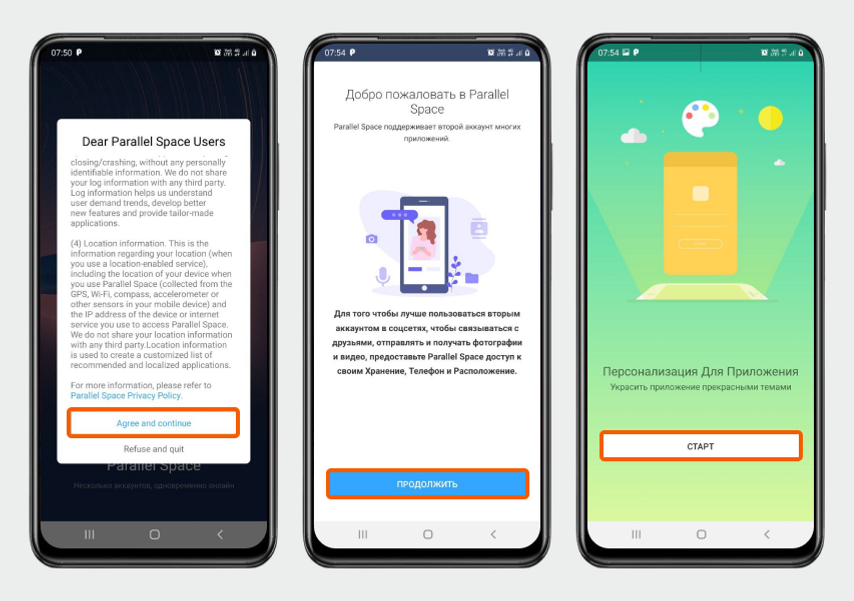
Разрешения нужны приложению, чтобы оно смогло перемещать программы и устанавливать их
Нажмите кнопку «Добавить приложения» — откроется окно с двумя вкладками. Первая — «Клон приложения», в ней можно выбрать любую программу с телефона и скопировать ее в Parallel Space, при этом личные данные не переносятся. Например, если выбрали WhatsApp, нужно будет заново в нем авторизоваться — можно и с другим аккаунтом.
Вторая вкладка — «Приватная установка»: отсюда можно перейти в Google Play или AppStore и скачать любое приложение, оно будет доступно только в защищенном пространстве и на рабочем столе не появится.
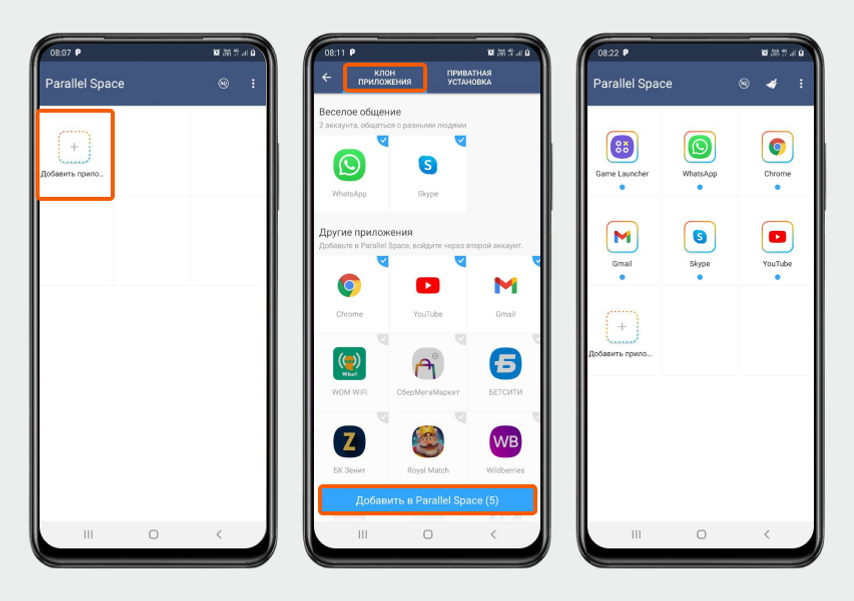
Мы выбрали шесть приложений в разделе «Клон приложения» и добавили их в Parallel Space
По умолчанию Parallel Space открывается без пароля. Чтобы установить защиту, нажмите на три точки в правом верхнем углу и перейдите во вкладку «Пароль». Выберите один из вариантов: графический ключ или замок по отпечатку пальца — теперь доступ к Parallel Space и ко всем защищенным приложениям внутри него закрыт для посторонних.
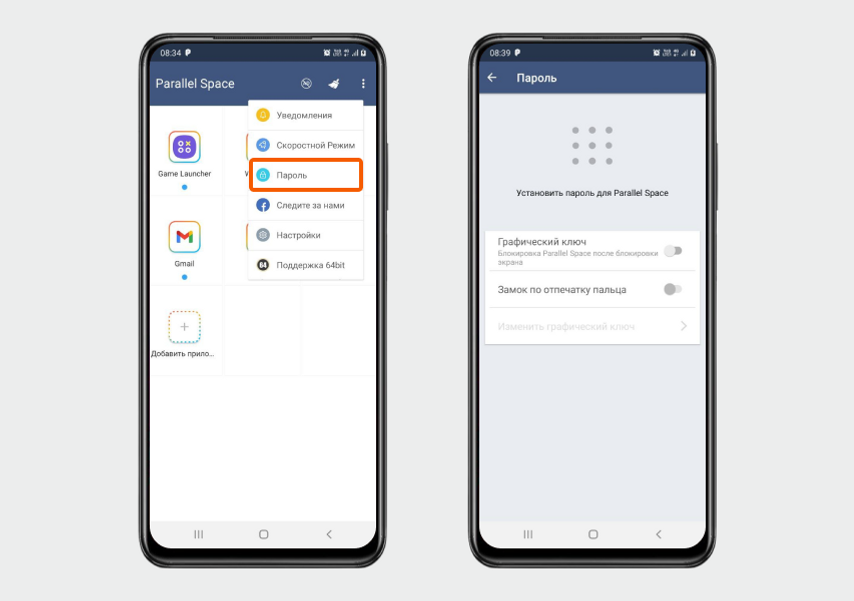
Устанавливаем пароль на приложение — если в вашем телефоне нет отпечатка пальца, вам будет доступен только вариант с графическим ключом
Коротко
Защищенное пространство на телефоне пригодится, если вы хотите разграничить личные и рабочие файлы или приложения. Например, вам по работе присылают документы и фотографии, которые нельзя никому показывать, — их храните во втором пространстве. Или, например, вы пользуетесь приложением для знакомств, но не хотите, чтобы близкие и друзья знали, что вы в нем сидите.
Для разных телефонов есть разные способы создать второе пространство:
- Если у вас Samsung, перейдите в «Настройки» → «Биометрия и безопасность» → «Папка Knox» (или «Защищенная папка»). В защищенной папке храните любые файлы и создавайте копии приложений.
- Если у вас Xiaomi, перейдите в «Настройки» → «Особые возможности» → «Второе пространство» → «Создать второе пространство». Второе пространство — это фактически ваш второй телефон, который можно настраивать по своему усмотрению. Например, сделать отдельную телефонную книгу и выбрать темный фон оформления рабочего стола.
- Если у вас Honor или Huawei, перейдите в «Настройки» → «Конфиденциальность» → PrivateSpace. В приватной папке храните изображения, видео, музыку и создавайте копии приложений.
- Если у вас iOS, можно запаролить отдельные заметки и переместить в них секретные фото, видео, записи. Чтобы это сделать, откройте «Настройки» → «Заметки» → «Пароль» и следуйте подсказкам телефона.
- Если у вас другая модель Android или смартфон iOS с версией ОС 9.3 и ниже, установите специальную программу, например Parallel Space. Перенесите в нее приложения из телефона или скачивайте новые, и их никто не увидит.
Как создать второе пространство и скрыть любые файлы на вашем мобильном устройстве
Некоторые современные смартфоны позволяют своим владельцам скрывать файлы и приложения, чтобы нежелательные лица не получили к ним доступ. Неизвестно, когда и при каких обстоятельствах вам может понадобиться эта функция, но, как говорится, предупрежден — значит вооружен.
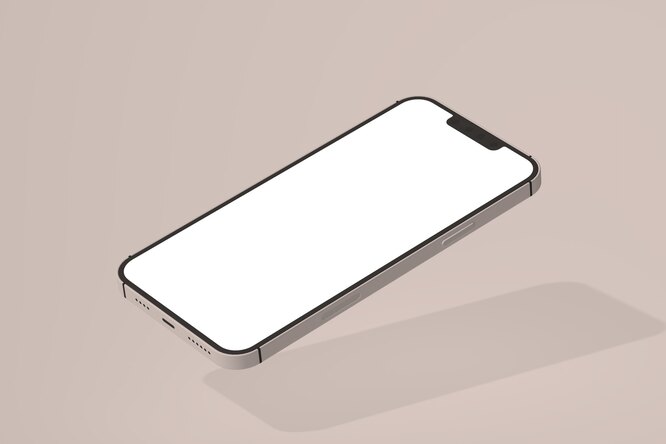
Рассказываем, как можно скрыть файлы и приложения на вашем смартфоне
Как создать второе пространство на Samsung
Вы можете скрыть и защитить ваши файлы и приложения на смартфоне Samsung с помощью функции «Защищенная папка». Она будет выглядеть как обычный ярлык на рабочем столе, но чтобы открыть ее понадобится ввести пароль. Такая папка может работать вне зависимости от оригинального пространства телефона — содержать файлы и приложения, которые не будут отображаться на главном экране.
РЕКЛАМА – ПРОДОЛЖЕНИЕ НИЖЕ
Вы может перемещать данные в защищенную папку, копировать их из нее, а также выбирать тип блокировки для доступа к папке (графический рисунок, пароль или биометрические данные).
РЕКЛАМА – ПРОДОЛЖЕНИЕ НИЖЕ
Как создать защищенную папку на устройстве Samsung
- Откройте меню «Настройки»> «Биометрия и безопасность» > «Защищенная папка»;
- Нажмите кнопку «Принять»;
- При первом входе в защищенную папку выберите удобный Вам тип блокировки (графический рисунок, пароль, PIN-код или биометрические данные);
- Перемещайте в защищенную папку нужные Вам файлы или приложения с помощью соответствующих кнопок.
РЕКЛАМА – ПРОДОЛЖЕНИЕ НИЖЕ
Как создать второе пространство на телефоне Xiaomi
Смартфоны Xiaomi, на наш взгляд, превосходят в этом плане всех — они имеют специальную предустановленную функцию создания второго пространства, с помощью которой вы можете открывать абсолютно новую учетную запись.
Новый рабочий стол будет полностью пустым — в нем не будет никаких ваших личных данных и персональных настроек: ни фото, ни заметок, ни приложений, и даже учетные записи не будут активированы. Получается, что у вас будто бы появляется два устройства в одном смартфоне. Удобно, когда есть необходимость в сохранении или скрытии каких-либо данных.
РЕКЛАМА – ПРОДОЛЖЕНИЕ НИЖЕ
Примечательно также и то, что вы можете установить разные пароли на каждое пространство.
РЕКЛАМА – ПРОДОЛЖЕНИЕ НИЖЕ
Создание второго пространства на Xiaomi
- Открываем «Настройки» и выбираем пункт меню «Второе пространство»;
- Появится описание функции;
- Проходим быстрые настройки, выбираем способ перехода «Пароль» или «Ярлык»;
- Если выберите «Пароль», система попросит создать графический ключ. Таким образов попав в меню блокировки и используя разные ключи Вы сможете переключаться между пространствами;
- Если же выбрать «Ярлык», то система предложит создать пароль, но эту опцию можно будет пропустить;
- По умолчанию в верхней части экрана будет отображаться значок второго пространства, помогающий не запутаться в своих учетных записях. Его можно убрать через «Настройки», и тогда никто не догадается, что вы пользуетесь вторым пространством.
РЕКЛАМА – ПРОДОЛЖЕНИЕ НИЖЕ
Как перенести данные на второе пространство на Xiaomi
Настройка второго пространства позволяет частично или полностью перенести информацию с основной учетной записи на дополнительную. Таким образом Вы без особого труда можете подгрузить любимые фото, приложения и музыку.
- Находим ярлык «Настройки» и выбираем «Второе пространство»;
- В первом блоке «Пароль» настраиваем коды доступа;
- Во втором блоке «Настройки» задаем параметры отображения ярлыка «Переход» для основного пространства. Кроме того можно включить или выключить получение уведомлений со второго пространства;
- Третий блок «Данные» — настраиваем отображение личных сообщений (СМС). Используя функцию «Перемещение данных» импортируем или экспортируем файлы, фото и контакты. Здесь же настраиваем использование приложений: их можно выводить на обоих учетных записях, либо только на одной из них;
- Четвертый блок «Прочие настройки» отвечает за отображение значка второго пространства. Вторая опция — его удаление.
РЕКЛАМА – ПРОДОЛЖЕНИЕ НИЖЕ
РЕКЛАМА – ПРОДОЛЖЕНИЕ НИЖЕ
Как создать двойное пространство на других устройствах Android
Если же вы обнаружили, что в разделе «Настройки» вашего смартфона нет предустановленной функции создания второго пространства или скрытой папки, тогда вам нужно загрузить дополнительное приложение, которое поможет создать новую учетную запись.
Для этих целей отлично подойдет программа Parallel Space. С его помощью вы также сможете разделить рабочие пространства вашего устройства и защитить каждое из них по отдельности.
Благодаря Parallel Space у вас будет возможность быстро переключаться на второе пространство через «шторку», настраивать личные контакты и сообщения, которые будут доступны в двойном пространстве, импортировать любые типы файлов и даже целые приложения. Как и в случае со вторым пространством Xiaomi вы сможете настроить разные пароли для обоих пространств, включая графические ключи и т.п.
Загрузка статьи…
В большинстве смартфонов Xiaomi существует возможность создания дополнительной учетной записи в различных целях. Такая опция называется вторым пространством, где возможно устанавливать другие наборы программ и данных. Оно может быть создано на девайсах, прошивка которых равняется MIUI8 и позже. Второе пространство будет существовать одновременно с оригинальной учетной записью, и свободно перемещаться по ним не получится – необходимо использовать код.
Многие думают, что такая возможность доступна только на девайсах Xiaomi, однако это не так. Сегодня мы рассмотрим способы создать второе пространство на Samsung и других Android-устройствах.
Как создать двойное пространство на Samsung
Функция двойного пространства доступна на мобильных устройствах Samsung, однако называется оно “Защищенная папка”. Включение данной папки позволяет устанавливать в нее разнообразные приложения, которые будут работать вне зависимости от оригинального пространства телефона. Данный вариант работает и на модели Samsung S8. Функция полезна в следующих случаях:
- Если вы хотите создать границу между программами для учебы/работы и другими приложениями;
- Если вашим устройством пользуются другие люди, или устройство часто бывает в руках детей;
- Если есть вероятность потери устройства – дополнительная защита особенно важных приложений и файлов никогда не будет лишней;
- и в других случаях.
Вот так выглядит двойное пространство на экране смартфона
Принцип работы второго пространства на других android-девайсах
Двойное пространство заключается в создании другого независимого рабочего пространства. У вас будет возможность вносить изменения на главном экране, выносить туда приложения, контакты и т.п. Также вероятно добавление других аккаунтов приложений или учеток, например, от Google.
Как же создать то самое двойное пространство на Android? К сожалению, в качестве встроенной опции данная возможность есть только на устройствах Xiaomi. Данная опция является индивидуальным преимуществом на девайсах с прошивкой MIUI. Если у вас Xiaomi с необходимой прошивкой, вы – везунчик, однако в противном случае отчаиваться не стоит. Другие устройства позволяют включать двойное пространство посредством особых программ.
Разбираемся, как создать двойное пространство на устройствах Android
К сожалению, здесь пригодятся специальные утилиты. На Google Play доступно множество специализированных программ, которые якобы способны по-настоящему создать второе пространство. На самом же деле программы создают лишь двойной экран, который работает одновременно с главным.
Однако существует одна программа, способная практически досконально воссоздать весь набор функций оригинальной опции. Программа называется Parallel Space. Посредством инструмента возможно создание реальной мультимедийности учетных записей. Вероятно, это даже похоже на клонирование.
У вас будет возможность создать одну учетную запись для работы и одну для домашнего пользования, зарегистрироваться в нескольких игровых аккаунтах, или устанавливать темы для другого экрана по своему выбору независимо от оригинального. Приложение дает возможность пользователям воспользоваться технологией “Privacy Locker”, гарантирующую защиту личной информации от нежелательных лиц.
Среди основных функций приложения Parallel Space:
- Возможность быстрого переключения на второе пространство через “шторку”;
- Настройка личных контактов и сообщений, которые будут доступны в двойном пространстве (есть возможность переноса из оригинального пространства);
- Возможность импорта любых изображений и других файлов. Также возможно переносить целые приложения или устанавливать лишь необходимые;
- Настройка разных паролей для обоих пространств, включая графические ключи и т.п.;
- Возможность убрать иконку приложения с оригинального рабочего пространства;
- Множество других разнообразных функций.
Существует лишь один минус: двойное пространство может немного тормозить на самых бюджетных устройствах с маленьким объемом оперативной памяти. Однако это не оказывает сильного влияния на работу в целом.
Выводы
Как оказывается, мир приложений для смартфонов достаточно развит, чтобы даже на устройствах без поддержки определенных программ была возможность устанавливать и пользоваться их аналогами. Теперь у вас без труда получится создавать двойное пространство на своих устройствах.
Оценка статьи:

Загрузка…
Самое читаемое:

10.02.2023
Как включить комментарии в Телеграмм канале
В последних версиях приложения Telegram появилось новшество – возможность оставления комментариев к посту….
Далее

17.03.2022
Как установить дополнительные виджеты на экран телефона Андроид
Если у Вас возникли сложности с тем, чтобы добавить виджеты приложений на смартфон, то это пошаговое руководство…
Далее

17.03.2022
Как очистить кэш телеграмма на телефоне Андроид
Люди, которые активно используют мессенджеры, зачастую не догадываются о том, что в их мобильных гаджетах…
Далее

17.03.2022
Как скопировать ссылку на свой телеграмм Андроид
Любой из пользователей мессенджера Телеграм в тот или иной момент времени задавался вопросом, как узнать, где…
Далее
Смартфоны на базе Android обладают массой функций, многие из которых несправедливо игнорируются пользователями. В частности, владельцы мобильных устройств обходят стороной второй рабочий стол на операционной системе Андроид. Однако он может быть весьма полезен, ведь нередко хозяин смартфона передает его в пользование другому человеку. И в этом отношении дополнительное пространство придется как никогда кстати.
Что такое «Второе пространство»
Поскольку функцию дополнительного пространства нередко называют вторым рабочим столом, многие ошибочно полагают, будто опция просто представляет собой еще один экран на главном столе. Однако это не так. Второе пространство – это не очередная вкладка с приложениями для пользователя, а копия оболочки для использования устройства в других целях.
Примеров реализации функции на практике может быть несколько. Во-первых, вам пригодится второе пространство, если вы даете смартфон в пользование другому человеку, но при этом опасаетесь за сохранность персональных данных.
Также опция пригодится тем, кто хочет разграничить рабочую и повседневную область мобильного устройства. Тогда на одной оболочке окажутся развлекательные сервисы, а на другой – рабочие программы, от которых вы не будете отвлекаться, глядя на посторонний софт.
На каких смартфонах он поддерживается
К сожалению, функция дополнительного пространства находится в распоряжении отнюдь не каждого владельца Андроид-смартфона. Она не является стандартной для операционной системы Android, а потому ее реализация полностью ложится на плечи производителя устройства.
В конечном итоге подобной фишкой оснастила свои телефоны только компания Xiaomi. Однако стоит понимать, что к таковым относятся все устройства с оболочкой MIUI не ниже восьмого поколения, которой оснащены гаджеты суббрендов Redmi, POCO и Black Shark. Таким образом, если вы являетесь обладателем смартфона этого китайского производителя, то без труда сможете реализовать второй стол, обратившись к инструкции, представленной ниже.
На заметку. На устройствах других марок может быть представлена похожая опция вроде папки Knox на смартфонах Samsung. Также всем пользователям доступна установка вспомогательного софта для добавления функции.
Как его включить
Сразу заметим, что представленная здесь инструкция актуальна только для устройств компании Xiaomi и ее суббрендов. Алгоритм действий для владельцев смартфонов других производителей совершенно иной. Он будет рассматриваться в конце материала.
А пока разберемся, как добавить второй рабочий стол на Xiaomi с ее оболочкой MIUI. Итак, вам понадобится:
- Откройте настройки устройства.
- Перейдите в раздел «Особые возможности», а затем – «Второе пространство».
- Нажмите кнопку «Создать второе пространство».
- Как только на экране появится уведомление о том, что альтернативный стол создан, нажмите кнопку «Далее».
- Выберите способ перехода (ярлык или пароль).
- Нажмите кнопку «Задать».
Отдельно стоит рассказать о способах перехода в альтернативное пространство. При использовании ярлыка вам будет достаточно нажать кнопку «Переход», которая появится на рабочем столе. Во втором случае придется подтверждать переход вводом пароля. Причем его можно использовать как при нажатии на ярлык, так и на экране блокировки.
Таким образом, если в процессе снятия блокировки будет введен цифровой код от первого пространства, то появится основной рабочий стол, а в случае ввода альтернативного пароля – дополнительное пространство. Однако это далеко не все изменения, которые можно внести в настройки второго стола.
Настройка второго рабочего стола
При желании вы можете сделать дополнительное пространство более удобным. Для этого вам понадобится открыть настройки смартфона Xiaomi и перейти в раздел «Второе пространство». Здесь пользователь может поменять пароль, убрать или наоборот сделать соответствующий ярлык на рабочем столе. Большинство опций настраивается при помощи переключателей и не нуждается в дополнительном пояснении.
Однако в разделе настроек «Второе пространство» есть еще один очень важный подпункт – «Перемещение данных». Он пригодится тем, кто хочет скопировать файлы с основного аккаунта на второй стол.
Здесь можно импортировать фото, контакты и другого рода информацию. Аналогичным образом осуществляется экспорт данных.
Удаление
При желании вы всегда можете вернуть домашний экран, удалив альтернативное пространство. Для этого понадобится:
- Открыть настройки телефона.
- Перейти в раздел «Особые возможности», после чего – «Второе пространство».
- Нажать кнопку в виде мусорного ведра или, если на вашем смартфоне используется более ранняя версия MIUI, открыть вкладку «Удаление второго пространство».
- Ввести пароль.
- Подтвердить удаление.
Теперь на вашем телефоне будет работать только один стол. Но его всегда можно будет дополнить альтернативным пространством, воспользовавшись инструкцией, которая рассматривалась ранее в материале.
Реализация функции на других смартфонах
Как уже говорилось ранее, опция дополнительного пространства представлена только на устройствах компании Xiaomi с оболочкой MIUI. Если же вы являетесь обладателем смартфона Samsung, то можете воспользоваться альтернативной функцией – «Папка Knox»:
- Откройте настройки гаджета.
- Перейдите в раздел «Биометрия и безопасность», а затем – «Папка Knox».
- Примите условия пользовательского соглашения и выдайте все необходимые разрешения.
- Задайте способ блокировки новой папки.
- Добавьте в папку нужные файлы и приложения.
На заметку. Похожая опция есть на гаджетах Huawei и Honor, но называется она «Private Space».
Папка Knox на смартфонах компании Samsung работает иначе, нежели второе пространство на Xiaomi. По сути, данный каталог является защищенным пространством для хранения секретных файлов и программ. А для создания второго рабочего стола владельцам устройств Samsung и других компаний придется обратиться к помощи дополнительного софта, доступного в том числе через магазин Play Маркет.
В качестве дополнительного софта может выступать приложение Parallel Space-Multi Accounts. При использовании этой проги альтернативный стол будет работать только через приложение, чья настройка похожа на изменение параметров стандартной функции на смартфонах Xiaomi.
Возможные проблемы
Несмотря на то, что опция второго рабочего стола является распространенной и досконально исследованной, некоторые пользователи сталкиваются с различными проблемами. В частности, люди жалуются на то, что после создания альтернативного пространства меняются настройки яркости, управления и других параметров. Однако это не проблема, а особенность работы функции, которая регистрирует второе пространство с дефолтными настройками.
Также вы можете столкнуться с трудностями перехода из одного рабочего стола в другой. Подобная проблема чаще всего вызвана неправильным вводом пароля. Обратите внимание, что для обоих пространств используются разные входные данные. Поэтому пароль от основного стола не подойдет для перехода на второй, в связи с чем рекомендуется регистрировать отпечаток пальца или отдельно сохранять данные авторизации.